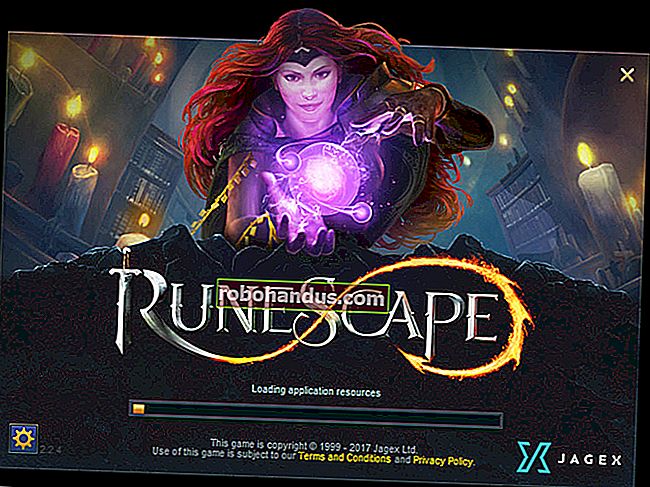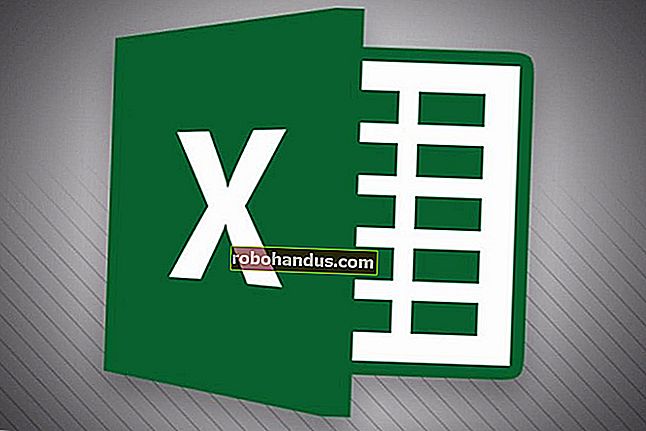Cara Mengonfigurasi Firewall Built-In Ubuntu

Ubuntu menyertakan firewall-nya sendiri, yang dikenal sebagai ufw - singkatan dari "firewall tidak rumit". Ufw adalah antarmuka yang lebih mudah digunakan untuk perintah iptables Linux standar. Anda bahkan dapat mengontrol ufw dari antarmuka grafis.
Firewall Ubuntu dirancang sebagai cara mudah untuk melakukan tugas firewall dasar tanpa mempelajari iptables. Itu tidak menawarkan semua kekuatan perintah iptables standar, tetapi tidak terlalu rumit.
Penggunaan Terminal
Firewall dinonaktifkan secara default. Untuk mengaktifkan firewall, jalankan perintah berikut dari terminal:
sudo ufw aktifkan
Anda tidak perlu mengaktifkan firewall terlebih dahulu. Anda dapat menambahkan aturan saat firewall offline, dan kemudian mengaktifkannya setelah Anda selesai mengonfigurasinya.

Bekerja Dengan Aturan
Misalkan Anda ingin mengizinkan lalu lintas SSH pada port 22. Untuk melakukannya, Anda dapat menjalankan salah satu dari beberapa perintah:
sudo ufw allow 22 (Mengizinkan lalu lintas TCP dan UDP - tidak ideal jika UDP tidak diperlukan.)
sudo ufw allow 22 / tcp (Hanya mengizinkan lalu lintas TCP di port ini.)
sudo ufw allow ssh (Memeriksa file / etc / services di sistem Anda untuk mencari port yang dibutuhkan dan memungkinkan SSH. Banyak layanan umum tercantum dalam file ini.)
Ufw mengasumsikan Anda ingin menyetel aturan untuk lalu lintas masuk, tetapi Anda juga dapat menentukan arah. Misalnya, untuk memblokir lalu lintas SSH keluar, jalankan perintah berikut:
sudo ufw menolak ssh
Anda dapat melihat aturan yang Anda buat dengan perintah berikut:
sudo ufw status

Untuk menghapus aturan, tambahkan kata hapus sebelum aturan. Misalnya, untuk berhenti menolak lalu lintas ssh keluar, jalankan perintah berikut:
sudo ufw delete tolak ssh
Sintaks Ufw memungkinkan adanya aturan yang cukup kompleks. Misalnya, aturan ini menolak lalu lintas TCP dari IP 12.34.56.78 ke port 22 di sistem lokal:
sudo ufw deny proto tcp dari 12.34.56.78 ke sembarang port 22
Untuk mengatur ulang firewall ke status defaultnya, jalankan perintah berikut:
sudo ufw reset

Profil Aplikasi
Beberapa aplikasi yang membutuhkan port terbuka dilengkapi dengan profil ufw untuk membuatnya lebih mudah. Untuk melihat profil aplikasi yang tersedia di sistem lokal Anda, jalankan perintah berikut:
daftar aplikasi sudo ufw

Lihat informasi tentang profil dan aturan yang disertakan dengan perintah berikut:
sudo ufw app info Nama

Izinkan profil aplikasi dengan perintah izinkan:
sudo ufw izinkan Nama

Informasi Lebih Lanjut
Logging dinonaktifkan secara default, tetapi Anda juga dapat mengaktifkan logging untuk mencetak pesan firewall ke log sistem:
sudo ufw masuk
Untuk informasi lebih lanjut, jalankan perintah man ufw untuk membaca halaman manual ufw.
Antarmuka Grafis GUFW
GUFW adalah antarmuka grafis untuk ufw. Ubuntu tidak dilengkapi dengan antarmuka grafis, tetapi gufw disertakan dalam repositori perangkat lunak Ubuntu. Anda dapat menginstalnya dengan perintah berikut:
sudo apt-get install gufw
GUFW muncul di Dash sebagai aplikasi bernama Konfigurasi Firewall. Seperti ufw itu sendiri, GUFW menyediakan antarmuka yang sederhana dan mudah digunakan. Anda dapat dengan mudah mengaktifkan atau menonaktifkan firewall, mengontrol kebijakan default untuk lalu lintas masuk atau keluar, dan menambahkan aturan.

Editor aturan dapat digunakan untuk menambahkan aturan sederhana atau yang lebih rumit.

Ingat, Anda tidak dapat melakukan semuanya dengan ufw - untuk tugas firewall yang lebih rumit, Anda harus mengotori tangan Anda dengan iptables.